TiDB ServerlessでAPIを簡単に作成して、ブログ閲覧数を管理してみた
TiDB CloudのServerlessを使って本ブログの分析を行ってみました。すごく簡単にAPIを作成し、活用することができたので、ぜひご紹介したいと思い、今回筆を取りました。
したいこと
本ブログはGoogle Bloggerというサービスを利用しており、ブログの閲覧数等の分析情報はGoogle Analytics(GA)に溜め込まれています。
GAには、データ保持期間が最大14ヶ月というレギュレーションがあるため、データを永続化するためには外部DB等にデータを流し込む必要があります。
本来であれば、BigQueryを使うのがベストプラクティスです。ですが、金銭面と活用面を考えると、取得したいデータが明確である場合は、BigQuery以外のDBに値を格納しておくのも良いのでは?と考えたのが今回の発端です。
今回、以下のような構成を目指します。
- Google AnalyticsのAPIから特定期間のブログ閲覧数を取得
- ブログ閲覧数をTiDBに保存
- ブログ閲覧数をTiDBから取得して、Slackに通知
Step1 TiDB Cloudでデータベース構築
TiDBを利用してデータベースを構築します。
TiDB Cloudにて、Create Cluster から、クラスタを作成しましょう。
Serverlessを選択して、念の為 Monthly Spending Limit は$0.00にしておきましょう。
今回は、特定期間のブログ閲覧数を管理したいということで、以下のようなテーブルを作成することにします。
- テーブル名
- ga_statistics
- カラム
- id
- 主キー
- start_date
- 開始日
- end_date
- 終了日
- page_path
- ページのパス
- page_views
- 閲覧数
- id
Chat2Queryから、直接クエリを実行してみました。
ga_statisticsができました。
Step2 APIを作成
Step1で作成したテーブル操作を行うAPIを作成します。
Create Data App から、
Standard Data App を選択して、Createします。
そして、凄いのはここからです。
プラスボタンからAutogenerate Endpointを選択します。
そして、以下のようにテーブル等を選択すると、自動でAPIが作成されます。
今回は単純なCRUDのapiを作成しました。※本記事では、GETとPOSTしか使用しません。
APIキーも払い出すことができますので、外部からの呼び出しもセキュアに行うことができます。
Step3 Google Analytics(GA)のAPIを叩く
実行環境は何でも良いのですが、GWSを弊社は利用しているので、認証関係が容易なことから、今回はGASを利用することとします。(AWS Lamdaでも、Cloud Functionsでも何でも良いと思います)
GAから取得したい値としては、
特定期間のpagePath 毎のpageViewsです。
よって、以下のような感じでGAのAPIを叩きます。
/**
* Google AnayticsData APIを使ってデータを取得
* @param {date} startDate: 取得開始日
* @param {date} endDate: 取得終了日
*/
function fetchDataFromGoogleAnalytics(startDate, endDate) {
try {
const request = buildAnalyticsRequest(startDate, endDate);
const report = AnalyticsData.Properties.runReport(request, 'properties/' + GA4_PROPERTY_ID);
if (!report.rows) {
Logger.log('No rows returned.');
return [];
}
return report;
} catch (e) {
Logger.log('Failed with error: ${e}');
return [];
}
}
/**
* Google Analytics APIを叩くためのリクエストを作成
* @param {date} startDate: 取得開始日
* @param {date} endDate: 取得終了日
*/
function buildAnalyticsRequest(startDate, endDate) {
const dimension = AnalyticsData.newDimension();
dimension.name = "pagePath";
const metric = AnalyticsData.newMetric();
metric.name = "screenPageViews";
const dateRange = AnalyticsData.newDateRange();
dateRange.startDate = startDate;
dateRange.endDate = endDate;
const orderBy = AnalyticsData.newOrderBy();
orderBy.desc = true;
orderBy.metric = {
"metricName": metric.name
}
const request = AnalyticsData.newRunReportRequest();
request.dimensions = [dimension];
request.metrics = [metric];
request.orderBys = [orderBy];
request.dateRanges = dateRange;
return request;
}
主に、二つのパラメータを用いて取得したい値を制御します。
※パラメータの値リストについては、リンク先を参照して下さい。
今回のケースだと、dimensionsにpagePathを。metricsにscreenPageViewsを指定しています。
Step4 取得した値をTiDBに格納
上記で取得した値をTiDBで作成したAPIを叩いて、格納しましょう。
今回のケースだと、ページ毎で特定期間の閲覧数をDBに保存したいので、以下のような感じで作成したTiDBのapi(POST)を叩けば良いです。
/**
* TiDBにデータを送信する
* @param {Object} data - 送信するデータ
*/
function postPageViewsToTiDB(data) {
const publicKey = PropertiesService.getScriptProperties().getProperty('PUBLIC_KEY');
const privateKey = PropertiesService.getScriptProperties().getProperty('PRIVATE_KEY');
if (!publicKey || !privateKey) {
Logger.log("APIキーが設定されていません。");
return;
}
// APIエンドポイントのURL(POST)
const url = 'https://ap-northeast-1.data.tidbcloud.com/api/v1beta/hoge-api-endpoint';
// 送信するデータをJSON形式に変換
const payload = JSON.stringify({
start_date: data.startDate,
end_date: data.endDate,
page_views: data.pageViews,
page_path: data.pagePath,
});
// HTTPリクエストのオプションを設定
const options = {
method: 'post',
contentType: 'application/json',
headers: {
Authorization: 'Basic ' + Utilities.base64Encode(publicKey + ':' + privateKey)
},
payload: payload,
muteHttpExceptions: true
};
// HTTPリクエストを実行し、レスポンスを取得
try {
const response = UrlFetchApp.fetch(url, options);
Logger.log(response);
} catch (error) {
Logger.log("エラーが発生しました: " + error);
}
}
Step5 TiDBからデータを取得して、slack通知
同様に、TiDBのapi(GET)を操作して、TiDBから総閲覧数を取得します。
ただ、TiDBのapi(GET)ですが、日付で絞り込みができた方が良いかと思うので、
fromとtoという二つのクエリパラメータで絞り込みできるように、TiDB Cloud上で改修しておきます。
https://ap-northeast-1.data.tidbcloud.com/api/v1beta/hoge-api-endpoint?from=${start}&to=${end}
実際のGASのコードは、以下のような感じです。
/**
* 指定された日付範囲でレコードを取得する
* @param {date} start
* @param {end} end
* @returns {Object} APIからのレスポンス
*/
function fetchPageViewsFromTiDB(start, end) {
// スクリプト プロパティからAPIキーを取得
const publicKey = PropertiesService.getScriptProperties().getProperty('PUBLIC_KEY');
const privateKey = PropertiesService.getScriptProperties().getProperty('PRIVATE_KEY');
if (!publicKey || !privateKey) {
Logger.log("APIキーが設定されていません。");
return;
}
// APIエンドポイントのURL(GET)
const url = 'https://ap-northeast-1.data.tidbcloud.com/api/v1beta/hoge-api-endpoint?from=${start}&to=${end}';
// HTTPリクエストのオプションを設定
const options = {
method: 'get',
headers: {
Authorization: 'Basic ' + Utilities.base64Encode(publicKey + ':' + privateKey)
},
muteHttpExceptions: true
};
// HTTPリクエストを実行し、レスポンスを取得
try {
const response = UrlFetchApp.fetch(url, options);
const responseData = JSON.parse(response.getContentText());
return responseData;
} catch (error) {
Logger.log("エラーが発生しました: " + error);
return null;
}
}
あとは、取得した値を良い感じにパースして、別途準備しておいたSlackのWebhook URLにPOSTすれば完了です。
/**
* データをSlackの指定されたWebhook URLに送信する。
* @param {object} data
*/
function sendNotificationToSlack(data) {
//Webhook URL
const webhookUrl = 'https://hooks.slack.com/services/hoge/fuga';
const message = createSlackMessage(data);
const options = {
method: "post",
contentType: "application/json",
payload: JSON.stringify({ text: message })
};
UrlFetchApp.fetch(webhookUrl, options);
}
createSlackMessageは自分好みに実装してみて下さい。
ちなみに、本ブログではもう少し取得・保存・分析するデータ等を工夫して、毎週月曜日に以下のようなメッセージをSlackチャンネルにポストするように設定しています。
最後に
いかがでしたか?
TiDB上で簡単にDBを構築できた上に、外部接続部分まで一気通貫でデプロイできるのは凄いですよね。(しかも短時間で!)
さらに、TiDB Servelessは無料枠で使える範囲も大きく、APIを利用することで、色々なサービスと連携することが可能です。「ちょっとDBを使ってみたい」というユースケースに非常にマッチしているかと思います。
興味を持たれた方は、ぜひ一度触ってみて下さい。






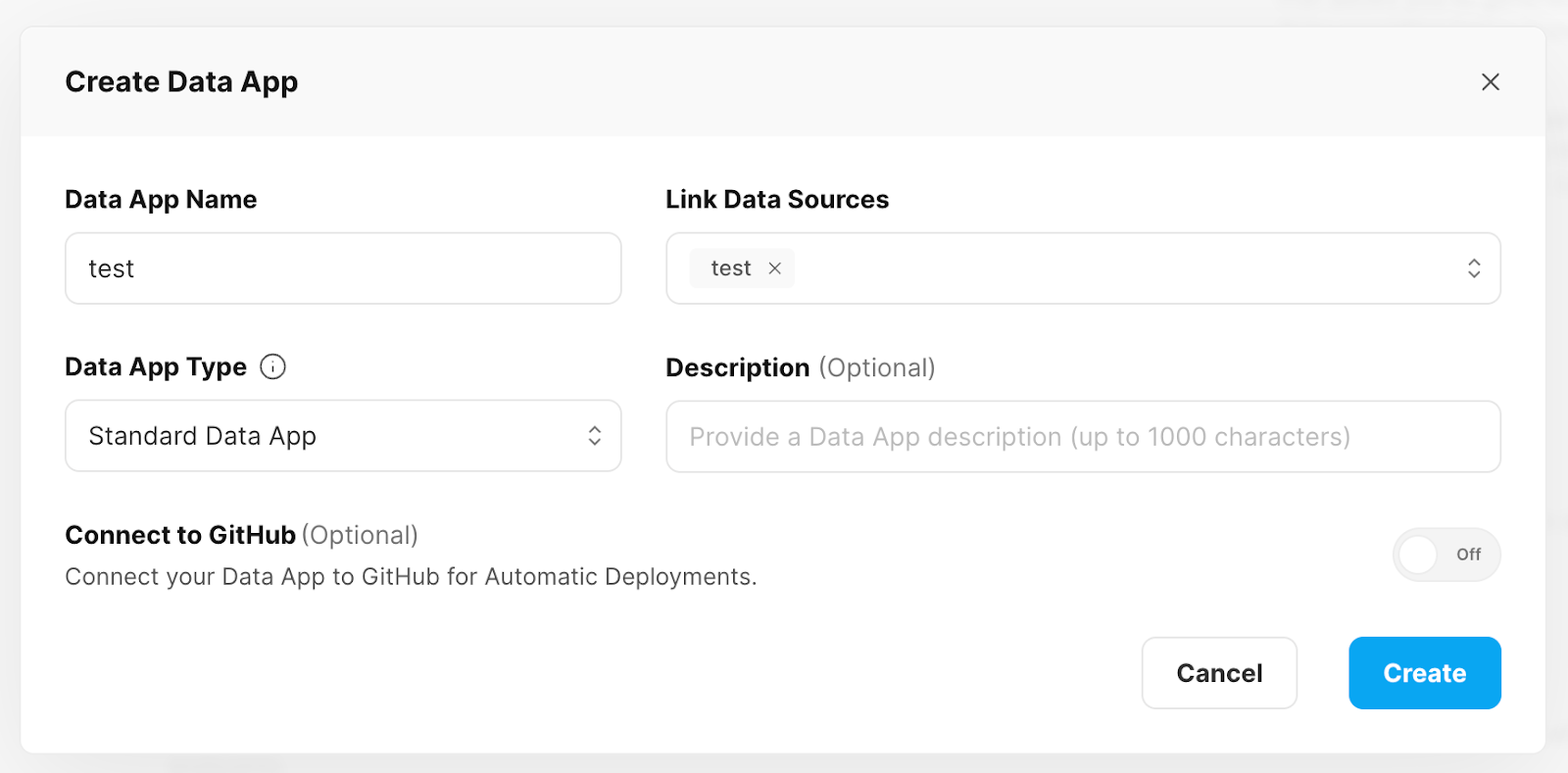








%E3%81%AE%E3%82%B3%E3%83%92%E3%82%9A%E3%83%BC%20(9).png)
